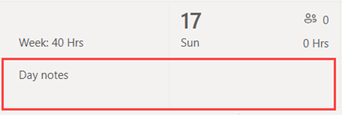استيراد جدول زمني من Excel إلى Shifts
Applies To
Teams Microsoft Teamsتنطبق هذه المقالة على مديري الخطوط الأمامية.
يمكنك استخدام مصنف Excel لإحضار جداولك إلى Shifts. يمكن أن يساعدك استيراد الجدول الزمني من Excel إلى Shifts في إعداد فريقك بشكل أسرع، خاصة إذا كنت تدير فريقا كبيرا.
في هذه المقالة
نظرة عامة
يمكن لاستيراد Excel تنفيذ الإجراءات التالية، والتي يمكنك تنفيذها يدويا في Shifts:
-
تعيين الورديات ووقت الراحة لكل عضو في فريقك.
-
إضافة ورديات مفتوحة.
-
تنظيم الورديات حسب المجموعة.
-
إضافة أعضاء الفريق إلى المجموعات.
-
إضافة ملاحظات لليوم.
إذا كنت تفضل ملء جدول يدويا، فشاهد إنشاء جدول فريق في الوردياتوإضافة الورديات إلى الجدول في الورديات.
ملاحظات:
-
يمكنك استيراد Excel من إضافة معلومات الجدولة مثل الورديات ووقت الإيقاف والنوبات المفتوحة. لا يمكن تحرير معلومات الجدولة الموجودة بالفعل في Shifts أو حذفها من خلال استيراد Excel.
-
إذا قمت بتعطيل الورديات المفتوحة في إعدادات Shifts، أو إذا لم يكن لديك أذونات لإضافة مجموعات إلى Shifts، فلن تتمكن من إضافة ورديات مفتوحة أو تنظيم الورديات حسب المجموعات من خلال استيراد Excel.
-
لا يمكنك استيراد جدول زمني قبل التاريخ الحالي بأكثر من عامين.
أولا، يمكنك إدخال معلومات الجدولة في مصنف Excel، ثم استيراد المصنف إلى Shifts عن طريق تحميله. تتضمن الورديات قالب Excel يمكنك تنزيله واستخدامه لإدخال معلومات الجدول.
يمكنك إما إنشاء ملف جديد استنادا إلى القالب أو يمكنك إضافة معلومات الجدولة مباشرة فيه. إذا كنت تستخدم القالب، فتأكد من حذف عينة البيانات فيه قبل تحميل الملف.
هام: تأكد من تعيين اللغة المعينة على جهازكوتنسيق الأرقام في Excel إلى نفس المنطقة. يضمن ذلك تطابق تنسيقات التاريخ في Teams مع ما أدخلته في Excel. تعكس Teams تنسيق التاريخ والوقت نفسه الذي تعكسه إعدادات اللغة والتاريخ والوقت لجهازك.على سبيل المثال، إذا تم تعيين جهازك وExcel إلى الإنجليزية (الولايات المتحدة)، فإن تنسيق تاريخ Excel 08/11/2024 يمثل بدقة 8 نوفمبر 2024 في Teams. إذا تم تعيين جهازك إلى الإنجليزية (المملكة المتحدة) وتم تعيين Excel إلى الإنجليزية (الولايات المتحدة)، يتم تفسير تنسيق تاريخ Excel 08/11/2024 على أنه 11 أغسطس 2024 في Teams.
الخطوة 1: تنزيل قالب Excel
-
في Shifts لسطح المكتب أو الويب، في الجزء العلوي الأيسر من الجدول، انتقل إلى المزيد من الخيارات

-
في صفحة Import schedule، حدد ارتباط download the template لتنزيل قالب Excel.بشكل افتراضي، يتم حفظ الملف في مجلد التنزيلات على الكمبيوتر الخاص بك بالاسم التالي: ImportScheduleTemplate_<معرف الفريق>.xlsx.
الخطوة 2: تعبئة الجدول الزمني في Excel
-
اقرأ الإرشادات الموجودة في القالب واطلع على قسم قالب Excel في هذه المقالة للحصول على تفاصيل حول كيفية إضافة معلومات الجدول.
-
املأ الجدول الزمني في Excel.
الخطوة 3: تحميل ملف Excel
-
بعد إضافة معلومات الجدول الزمني، تصبح جاهزا لاستيرادها إلى Shifts. في صفحة Import schedule، حدد Upload.
-
في مربع الحوار تحميل ملف Excel ، اختر تحميل ملف. انتقل إلى المكان الذي حفظت فيه مصنف Excel، ثم حدد فتح.
-
بعد تحميل الملف، يمكنك التحقق من حالة التحميل والتفاصيل في جدول محفوظات الاستيراد . سترى إحدى الحالات التالية في عمود الحالة :
-
يشير الاستيراد إلى أنه تم استيراد الجدول بنجاح ويتم عرضه الآن في تقويم الورديات.
-
يشير الخطأ إلى وجود أخطاء في الجدول ولم يتم استيراده أو استيراده جزئيا. سترى ارتباط تنزيل التقرير في عمود الحالة إذا تم استيراد جدولك جزئيا. تعرف على كيفية عرض أخطاء الاستيراد وإصلاحها.
هام: يعرض الجدول حالة آخر 10 عمليات تحميل من فريقك في آخر 30 يوما. يمكنك مشاهدة التحميلات منك ومن مديري الخطوط الأمامية الآخرين في فريقك. إذا كان العديد من مديري الخطوط الأمامية في فريقك يستوردون جداول إلى Shifts، فتأكد من التحقق من حالة التحميل قبل إزالته من الجدول.
-
ملاحظات:
-
يدعم ملف Excel واحد بحد أقصى 30000 كيان جدولة، و10000 كيان من كل كيان (الورديات والنوبات المفتوحة ووقت الإيقاف). إذا كنت بحاجة إلى استيراد المزيد من العناصر، فقم بإنشاء ملف آخر.
-
يمكنك جدولة إجازة أطول من 24 ساعة. ومع ذلك، لا يتم دعم الورديات والنوبات المفتوحة التي تزيد عن 24 ساعة.
عرض أخطاء الاستيراد وإصلاحها
إذا كان جدول محفوظات الاستيراد يعرض حالة خطأ عند استيراد ملف Excel، فاتبع هذه الخطوات لعرض أخطاء الاستيراد وإصلاحها.
-
حدد تنزيل التقرير في عمود الحالة لتنزيل ملف خطأ Excel.بشكل افتراضي، يتم حفظ الملف في مجلد التنزيلات على الكمبيوتر الخاص بك بالاسم التالي: ImportScheduleErrors_<معرف الفريق>.xls.
-
افتح الملف وانتقل إلى ورقة عمل الأخطاء . يعرض كل صف موقع الخطأ وما يجب تصحيحه.

-
انتقل إلى Shifts أو Open Shifts أو Time Off worksheet وقم بإصلاح الأخطاء. يتم تمييز مواقع الخطأ باللون الأحمر.

-
عند الانتهاء من إصلاح الأخطاء، احفظ الملف، ثم قم باستيراده إلى Shifts مرة أخرى.
قالب Excel
استخدم قالب Excel لمساعدتك في وضع الجدول الزمني في Excel. يحتوي القالب على أوراق العمل التالية:
-
الإرشادات: إرشادات حول كيفية إدخال معلومات الجدول الزمني.
-
الورديات ووقت الإيقاف والإزاحات المفتوحة: لإضافة الورديات ووقت الراحة والنوبات المفتوحة.
-
ملاحظات اليوم: لإدخال الملاحظات التي تتوافق مع يوم معين.
-
الأعضاء: قائمة للقراءة فقط للأشخاص في فريقك الذين يمكنك تعيين الورديات لهم.
يمكنك أيضا إنشاء مصنف Excel الخاص بك باستخدام البنية الموضحة في أوراق عمل Shifts و Time Off و Open Shifts و Day Notes .
هام:
-
لا يمكنك إزالة ترتيب الأعمدة في أوراق العمل أو تغييره. وإلا، فستحصل على أخطاء عند تحميل الملف.
-
يتم وضع علامة غامق على الأعمدة المطلوبة في كل ورقة عمل ولا يمكن أن تكون فارغة.
ورديات ورقة العمل
في ورقة عمل الورديات ، يظهر كل وردية كصف يحتوي على 12 عمودا. فيما يلي تفاصيل حول الأعمدة وكيفية استخدامها.
|
العمود |
الخاصية |
النوع |
الوصف |
الإدخال |
مثال |
|
|---|---|---|---|---|---|---|
|
A |
العضو |
اختياري |
اسم عضو الفريق المعين للإزاحة. |
أدخل اسم عضو الفريق. |
مارتن فيتزجيرالد |
|
|
B |
البريد الإلكتروني للعمل |
مطلوبة |
عنوان البريد الإلكتروني لعضو الفريق. |
أدخل عنوان البريد الإلكتروني لعضو الفريق. |
mfitzgerald@contoso.com |
|
|
C |
المجموعة |
مطلوبة |
مجموعة الجدولة التي ينتمي إليها عضو الفريق. |
أدخل النص والأرقام و/أو الأحرف الخاصة.يمكنك إضافة مجموعة جديدة أو موجودة. |
السلع الجلدية |
|
|
D |
تاريخ البدء |
مطلوبة |
تاريخ بدء الوردية. |
التنسيق: mm/dd/yyyy dd/mm/yyyy |
08/13/2024 13/08/2024 |
|
|
E |
وقت البدء |
مطلوبة |
الوقت الذي يبدأ فيه التحول. |
تنسيق: 12 ساعة 24 ساعة |
8:30 صباحا 8:30 صباحا 8:30 |
|
|
F |
تاريخ الانتهاء |
مطلوبة |
تاريخ انتهاء الوردية. |
التنسيق: mm/dd/yyyy dd/mm/yyyy |
08/13/2024 13/08/2024 |
|
|
G |
وقت الانتهاء |
مطلوبة |
الوقت الذي ينتهي فيه التحول. |
تنسيق: 12 ساعة 24 ساعة |
3:45 مساء 3:45 مساء 15:45 |
|
|
H |
لون النسق |
اختياري |
لون لتصنيف الوردية. |
أدخل أحد الخيارات التالية: 1. أبيض 2. أزرق 3. أخضر 4. بنفسجي 5. وردي 6. أصفر 7. رمادي 8. أزرق 9. أخضر داكن 10. DarkPurple 11. داكن بينك 12. DarkYellow |
2. أزرق |
|
|
I |
تسمية مخصصة |
اختياري |
تسمية لتخصيص الوردية. |
أدخل النص والأرقام و/أو الأحرف الخاصة. بحد أقصى 23 حرفا. |
السلع الجلدية الصغيرة |
|
|
J |
فاصل غير مدفوع (دقائق) |
اختياري |
مدة فاصل الوردية بالدقائق. |
أدخل رقما (بالدقائق) أقل من مدة الوردية. |
45 |
|
|
K |
ملاحظات |
اختياري |
ملاحظات لأعضاء الفريق حول هذه الوردية المحددة. |
أدخل النص والأرقام و/أو الأحرف الخاصة. بحد أقصى 500 حرف. |
استخدم نظامنا الجديد لطلب تسليم العناصر إلى متجرنا. |
|
|
L |
مشتركة |
مطلوبة |
خيار مشاركة الوردية مع الفريق بمجرد استيراد المعلومات. |
حدد مشترك أو غير مشترك.إذا اخترت عدم المشاركة، يمكنك مشاركة الوردية بعد استيرادها باستخدام الخيار مشاركة مع الفريق في الورديات. |
غير مشترك |
ورقة عمل "وقت الإيقاف"
في ورقة العمل وقت الإيقاف، يظهر عنصر وقت الإيقاف كصف يحتوي على 11 عمودا. فيما يلي تفاصيل حول الأعمدة وكيفية استخدامها.
|
العمود |
الخاصية |
النوع |
الوصف |
الإدخال |
مثال |
|
|---|---|---|---|---|---|---|
|
A |
العضو |
اختياري |
اسم عضو الفريق الذي لديه إجازة. |
أدخل اسم عضو الفريق. |
مارتن فيتزجيرالد |
|
|
B |
البريد الإلكتروني للعمل |
مطلوبة |
عنوان البريد الإلكتروني لعضو الفريق. |
أدخل عنوان البريد الإلكتروني لعضو الفريق. |
mfitzgerald@contoso.com |
|
|
C |
تاريخ البدء |
مطلوبة |
التاريخ الذي يبدأ فيه وقت الإيقاف. |
تنسيق: mm/dd/yyyy dd/mm/yyyy |
08/13/2024 13/08/2024 |
|
|
D |
وقت البدء |
مطلوبة |
الوقت الذي يبدأ فيه الإيقاف. |
تنسيق: 12 ساعة 24 ساعة |
12:00 صباحا 12:00 صباحا 00:00 |
|
|
E |
تاريخ الانتهاء |
مطلوبة |
التاريخ الذي تنتهي فيه مدة الإيقاف. |
تنسيق: mm/dd/yyyy dd/mm/yyyy |
08/20/2024 20/08/2024 |
|
|
F |
وقت الانتهاء |
مطلوبة |
الوقت الذي تنتهي فيه العطلة. |
تنسيق: 12 ساعة 24 ساعة |
12:00 صباحا 12:00 صباحا 00:00 |
|
|
G |
سبب إجازة الوقت |
مطلوبة |
السبب الذي يبرر إجازة. |
أدخل سبب انتهاء المهلة من قائمة أسباب الإيقاف المتوفرة في إعدادات الورديات لفريقك. |
إجازة |
|
|
H |
لون النسق |
اختياري |
لون لتصنيف وقت العطلة. |
أدخل أحد الخيارات التالية: 1. أبيض 2. أزرق 3. أخضر 4. بنفسجي 5. وردي 6. أصفر 7. رمادي 8. أزرق 9. أخضر داكن 10. DarkPurple 11. داكن بينك 12. DarkYellow |
7. رمادي |
|
|
I |
ملاحظات |
اختياري |
ملاحظات لعضو الفريق حول إجازته. |
أدخل النص والأرقام و/أو الأحرف الخاصة. بحد أقصى 500 حرف. |
استمتع بعطلاتك. |
|
|
J |
مشتركة |
مطلوبة |
خيار مشاركة وقت الإيقاف مع عضو الفريق بمجرد استيراد المعلومات. |
حدد مشترك أو غير مشترك.إذا اخترت عدم المشاركة، يمكنك مشاركة الوردية بعد استيرادها باستخدام الخيار مشاركة مع الفريق في الورديات. |
مشتركة |
فتح ورقة عمل الورديات
في ورقة عمل فتح الورديات ، يظهر كل وردية مفتوحة كصف يحتوي على 11 عمودا. فيما يلي تفاصيل حول الأعمدة وكيفية استخدامها.
|
العمود |
الخاصية |
النوع |
الوصف |
الإدخال |
مثال |
|
|---|---|---|---|---|---|---|
|
A |
المجموعة |
مطلوبة |
مجموعة الجدولة التي يمكن طلب الوردية المفتوحة منها. |
أدخل النص والأرقام و/أو الأحرف الخاصة.يمكنك إضافة مجموعة جديدة أو موجودة. |
السلع الجلدية |
|
|
B |
تاريخ البدء |
مطلوبة |
تاريخ بدء الوردية المفتوحة. |
تنسيق: mm/dd/yyyy dd/mm/yyyy |
08/13/2024 13/08/2024 |
|
|
C |
وقت البدء |
مطلوبة |
الوقت الذي يبدأ فيه الوردية المفتوحة. |
تنسيق: 12 ساعة 24 ساعة |
8:30 صباحا 8:30 صباحا 8:30 |
|
|
D |
تاريخ الانتهاء |
مطلوبة |
التاريخ الذي تنتهي فيه الوردية المفتوحة. |
تنسيق: mm/dd/yyyy dd/mm/yyyy |
08/13/2024 13/08/2024 |
|
|
E |
وقت الانتهاء |
مطلوبة |
الوقت الذي تنتهي فيه الوردية المفتوحة. |
تنسيق: 12 ساعة 24 ساعة |
3:45 مساء 3:45 مساء 15:45 |
|
|
F |
فتح الفتحات |
مطلوبة |
عدد الورديات المفتوحة المتاحة لأعضاء المجموعة لطلبها. |
أدخل عددا من 1 إلى 255. |
2 |
|
|
G |
لون النسق |
اختياري |
لون لتصنيف الوردية المفتوحة. |
أدخل أحد الخيارات التالية: 1. أبيض 2. أزرق 3. أخضر 4. بنفسجي 5. وردي 6. أصفر 7. رمادي 8. أزرق 9. أخضر داكن 10. DarkPurple 11. داكن بينك 12. DarkYellow |
6. أصفر |
|
|
H |
تسمية مخصصة |
اختياري |
تسمية لتخصيص الوردية المفتوحة. |
أدخل النص والأرقام و/أو الأحرف الخاصة. بحد أقصى 23 حرفا. |
السلع الجلدية الصغيرة |
|
|
I |
فاصل غير مدفوع (دقائق) |
اختياري |
مدة فاصل الوردية بالدقائق. |
أدخل رقما (بالدقائق) أقل من مدة الوردية. |
45 |
|
|
J |
ملاحظات |
اختياري |
ملاحظات لأعضاء الفريق حول هذه الوردية المفتوحة المحددة. |
أدخل النص والأرقام و/أو الأحرف الخاصة. بحد أقصى 500 حرف. |
استخدم نظامنا الجديد لطلب تسليم العناصر إلى متجرنا. |
|
|
K |
مشتركة |
مطلوبة |
خيار مشاركة الوردية مع عضو الفريق بمجرد استيراد المعلومات. |
حدد مشترك أو غير مشترك.إذا اخترت عدم المشاركة، يمكنك مشاركة الوردية بعد استيرادها باستخدام الخيار مشاركة مع الفريق في الورديات. |
غير مشترك |
ورقة عمل "ملاحظات اليوم"
لكل يوم، يمكنك إضافة ملاحظة.
|
العمود |
الخاصية |
النوع |
الوصف |
الإدخال |
مثال |
|---|---|---|---|---|---|
|
A |
التاريخ |
مطلوبة |
التاريخ الذي تريد أن تظهر فيه الملاحظة في الجدول. |
تنسيق: mm/dd/yyyy dd/mm/yyyy |
08/13/2024 13/08/2024 |
|
B |
ملاحظة |
مطلوبة |
رسالة إلى فريقك. |
أدخل النص والأرقام و/أو الأحرف الخاصة. بحد أقصى 500 حرف. |
التدريب في الموقع |
في Shifts، ستظهر الملاحظات بالقرب من أعلى الجدول الزمني، ضمن التاريخ.